ODM v11からインストールを行う前に指定されたバージョンの Java と Eclipse をダウンロードして任意のフォルダに用意する必要があります。
ODM v8.12をインストールするうえで、ポイントとなる箇所をご紹介します。
1.ODM v8.12のインストール
JDK11を以下のサイトからダウンロードします。(下記の図はWindowsの例)
IBM Semeru Runtimes Downloads

Eclipseを以下のサイトからダウンロードします。
Eclipse IDE 2022-06 R パッケージ

IBM Installation Manager を使ってローカルPCにODM v8.12 をインストールします。

Java(JDK) の場所を指定します。 ※PATHはJDKで、JDK/bin ではありません。

Eclipseの場所を指定します。 ※PATHはeclipse

Liberty Serverの場所を指定します。 ※PAHはwlp
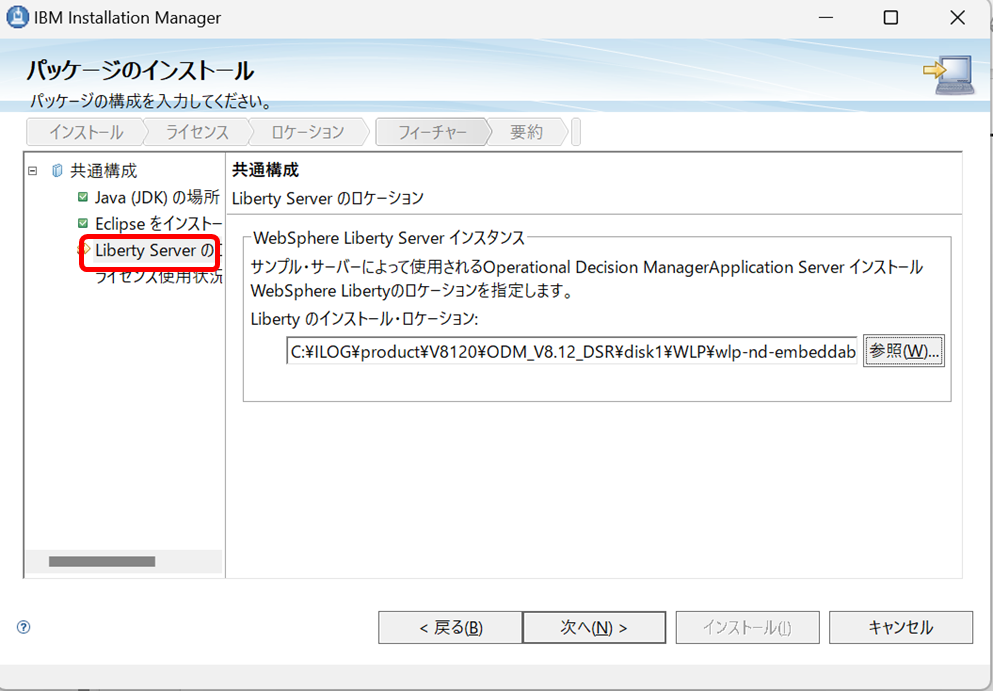
Decision Center のロケールを日本語に変更します。
インストール時に既に存在している意思決定サービスを全て削除します。

Decision Center API console を起動して、DBAdminの中のpersisitence locale を選択してロケールを日本語(ja_JP)に変更します。 ※変更後にサーバの再起動をします。


2.ODM v8.12の新機能
意思決定表エディター
Rule Decigner には次の2つの意思決定表エディターが含まれています。
・デフォルト・エディター:8.11.1で導入された新しいエディター(DCと共有したUI)
・レガシー・エディだー:8.11.1で非推奨になりました
デフォルト・エディターが推奨され、macOS、Linux、およびWindowsで機能します。


以前のエディタで意思決定表を開く方法は、右クリックして「次を使用して開く」のなかで「レガシー意思決定表エディター」を選択します。

ルール分析
ルール分析は、ルール・プロジェクトに含まれているルールに一貫性があり、競合や冗長がないことをチェックするフィーチャーです。
ルール分析フィーチャーを使用して、ルール・プロジェクトを分析し、あいまいさや競合が含まれていないかどうか、欠落しているルールがないかをチェックすることができます。
ルール分析は、ルールが進化していくさまざまな段階で非常に有用です。 例えば、ルール・プロジェクトの作成後にルール・セットの一貫性や、ルールに競合および冗長がないことを確認します。 また、可能なすべてのケースに対応していること (例えば、すべての年齢の範囲についてルールが存在するなど) をチェックします。
プロジェクトを変更した場合、ルール分析を使用して不整合やギャップが発生していないかどうか確認することができます。
ルール分析ビューはルールプロジェクトをフォーカスして右クリックして表示されるメニューから開くことができます。

分析機能を確認するために同じルールを作っておきます。

分析の実行ボタンを押すと、以下のようなレポートが作成されました。

#OperationalDecisionManager(ODM)